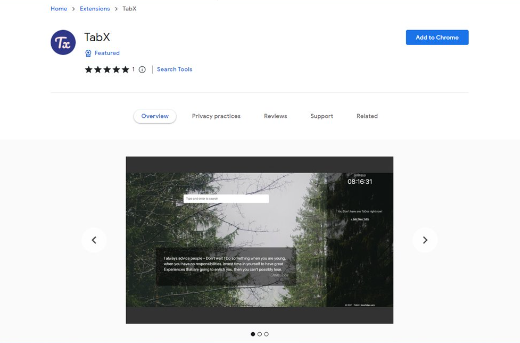Hva er TabX browser extension ?
TabX browser extension er klassifisert som en nettleserkaprer fordi den tar over nettleseren for å omdirigere brukere til sponset innhold. Det er ikke en alvorlig infeksjon som kan forårsake skade på datamaskinen direkte. Det er imidlertid heller ikke noe du bør holde installert på datamaskinen din fordi det ikke vil forårsake annet enn problemer.
Så snart nettleserkapreren installeres (enten den gjør det med din tillatelse eller ikke), vil den umiddelbart endre nettleserens innstillinger. Endringene kan påvirke populære nettlesere som Google Chrome og Microsoft Edge. For å være spesifikk, kaprer vil endre hjemmesiden din, nye faner, og standard søkemotor. Endringene vil være irreversible så lenge kaprer forblir installert på datamaskinen fordi det vil bare fortsette å gjøre endringer om og om igjen.
Kaprer presser en tvilsom søkemotor kjent som WebSearches. Det vil bli satt som standard søkemotor, noe som betyr at alle søkene dine vil gå gjennom det. Søkemotoren vil inkludere sponsede resultater blant legitime for å generere inntekter. De fleste av de sponsede resultatene vil ikke ha noe å gjøre med det du lette etter, så kapreren vil ikke forårsake annet enn problemer.
Det er også verdt å nevne at mens nettleserkaprere ikke forårsaker direkte skade på brukernes datamaskiner, kan de utsette brukere for farlig innhold. Nettstedene kaprere omdirigere til kan skjule noen form for malware eller fremme ulike svindel. Så hvis brukerne merker at søkene deres går gjennom en ukjent søkemotor, bør de unngå å samhandle med resultatene. Ellers kan de bli utsatt for alle slags tvilsomt eller til og med skadelig innhold.
Til slutt bør det nevnes at nettleserkaprere også samler inn informasjon om nettleseraktivitetene dine. For å være spesifikk, vil den logge hva du søker etter, hvilke nettsteder du besøker, innholdet du samhandler med og din IP-adresse. Denne informasjonen logges for reklameformål og deles også med tredjeparter. Det er ingen grunn til å tillate en tvilsom utvidelse å samle inn noen form for informasjon om deg.
Heldigvis for deg, hvis datamaskinen er infisert med denne kaprer, det er ikke vanskelig å fjerne den. Den enkleste måten å fjerne TabX browser extension ville være å bruke anti-virus programvare, men det kan også gjøres manuelt. Når kaprer er fjernet, vil du kunne gå tilbake til vanlig surfing.
Hvordan installerer nettleserkaprere?
I de fleste tilfeller merker brukerne ikke engang hvordan de installerer infeksjoner som nettleserkaprere og adware. Brukere blir ofte overrasket når de merker symptomer på disse infeksjonene og ikke innser at de installerte dem selv, om enn uvitende. Slike infeksjoner installeres vanligvis via den gratis programvarebuntingsmetoden. Det er en ganske rynket metode for installasjon fordi det i hovedsak tillater uønskede programmer å snike seg forbi brukere og installere uten tillatelse. Måten det fungerer på er nettleserkaprere, adware og lignende infeksjoner knyttet til gratis programvare som ekstra tilbud. Disse tilbudene har lov til å installere sammen med programmene uten eksplisitt tillatelse eller brukere selv vet. Dette er grunnen til at antivirusprogrammer ofte oppdager programmer som bruker denne installasjonsmetoden som potensielle trusler.
De ekstra tilbudene er teknisk valgfrie, men brukerne må fortsatt eksplisitt velge dem bort hvis de ikke vil at de skal installere. Men fordi tilbudene er skjult, kan mange brukere ikke velge dem bort. Dette bør ikke være et problem hvis du vet hvordan du installerer gratis programvare riktig. Det viktigste trinnet er å velge Avanserte (tilpassede) innstillinger når du får alternativet i stedet for Standard. Alle ekstra tilbud installeres med programmet hvis du bruker standardinnstillinger som foreslått av installasjonsvinduet. Tilbudene vil bli synliggjort hvis du velger Avanserte innstillinger, og du vil ha muligheten til å velge bort dem alle. Bare å fjerne merket for boksene til disse tilbudene er alt du trenger å gjøre.
Det anbefales ikke å tillate et ekstra tilbud å installere, selv om det i utgangspunktet virker nyttig. Hvis du tillater disse meningsløse installasjonene, blir datamaskinen fylt med uønskede elementer. Selv om de ikke er ondsinnede, kan disse elementene forårsake problemer og være vanskelig å bli kvitt. Det er betydelig enklere å forhindre at uønskede programmer installeres enn det er å fjerne dem når de er fullstendig installert.
I noen tilfeller er nettleserkaprere forkledd som nyttige nettleserutvidelser som lover å forbedre nettleseropplevelsen på en eller annen måte. Dette er grunnen til at brukere må være veldig forsiktige med utvidelsene de legger til i nettleserne. Ellers vil brukerne ende opp med datamaskinene sine fylt med plagsomme utvidelser som forårsaker problemer.
Hvordan fjerne TabX browser extension
Nettleserkaprere er ikke skadelig programvare og anses ikke for å være alvorlige infeksjoner, slik at du kan prøve å fjerne TabX browser extension manuelt. Instruksjoner vil bli gitt nederst i denne rapporten. Det er ikke en vanskelig prosess, selv om det kan ta litt tid. For brukere som ikke har mye erfaring med å avinstallere vedvarende programmer, kan det være bedre å bruke antivirusprogramvare. Disse programmene er designet for å håndtere slike infeksjoner, og brukerne trenger ikke å gjøre noe.
Når du sletter TabX browser extension , vil du kunne endre nettleserens innstillinger som normalt.
Offers
Last ned verktøyet for fjerningto scan for TabX browser extensionUse our recommended removal tool to scan for TabX browser extension. Trial version of provides detection of computer threats like TabX browser extension and assists in its removal for FREE. You can delete detected registry entries, files and processes yourself or purchase a full version.
More information about SpyWarrior and Uninstall Instructions. Please review SpyWarrior EULA and Privacy Policy. SpyWarrior scanner is free. If it detects a malware, purchase its full version to remove it.

WiperSoft anmeldelse detaljer WiperSoft er et sikkerhetsverktøy som gir sanntids sikkerhet mot potensielle trusler. I dag, mange brukernes har tendens til å laste ned gratis programvare fra Interne ...
Last ned|mer


Er MacKeeper virus?MacKeeper er ikke et virus, er heller ikke en svindel. Mens det er ulike meninger om programmet på Internett, en masse folk som hater så notorisk programmet aldri har brukt det, o ...
Last ned|mer


Mens skaperne av MalwareBytes anti-malware ikke har vært i denne bransjen i lang tid, gjøre de opp for det med sin entusiastiske tilnærming. Flygninger fra slike nettsteder som CNET viser at denne ...
Last ned|mer
Quick Menu
Trinn 1. Avinstallere TabX browser extension og relaterte programmer.
Fjerne TabX browser extension fra Windows 8
Høyreklikk i bakgrunnen av Metro-grensesnittmenyen, og velg Alle programmer. I programmenyen klikker du på Kontrollpanel, og deretter Avinstaller et program. Naviger til programmet du ønsker å slette, høyreklikk på det og velg Avinstaller.


Avinstallere TabX browser extension fra Vinduer 7
Klikk Start → Control Panel → Programs and Features → Uninstall a program.


Fjerne TabX browser extension fra Windows XP
Klikk Start → Settings → Control Panel. Finn og klikk → Add or Remove Programs.


Fjerne TabX browser extension fra Mac OS X
Klikk Go-knappen øverst til venstre på skjermen og velg programmer. Velg programmer-mappen og se etter TabX browser extension eller en annen mistenkelig programvare. Nå Høyreklikk på hver av slike oppføringer og velge bevege å skitt, deretter høyreklikk Papirkurv-ikonet og velg Tøm papirkurv.


trinn 2. Slette TabX browser extension fra nettlesere
Avslutte de uønskede utvidelsene fra Internet Explorer
- Åpne IE, trykk inn Alt+T samtidig og velg Administrer tillegg.


- Velg Verktøylinjer og utvidelser (i menyen til venstre). Deaktiver den uønskede utvidelsen, og velg deretter Søkeleverandører. Legg til en ny og fjern den uønskede søkeleverandøren. Klikk Lukk.


- Trykk Alt+T igjen og velg Alternativer for Internett. Klikk på fanen Generelt, endre/fjern hjemmesidens URL-adresse og klikk på OK.
Endre Internet Explorer hjemmesiden hvis det ble endret av virus:
- Trykk Alt+T igjen og velg Alternativer for Internett.


- Klikk på fanen Generelt, endre/fjern hjemmesidens URL-adresse og klikk på OK.


Tilbakestill nettleseren
- Trykk Alt+T. Velg Alternativer for Internett.


- Åpne Avansert-fanen. Klikk Tilbakestill.


- Kryss av i boksen.


- Trykk på Tilbakestill, og klikk deretter Lukk.


- Hvis du kan ikke tilbakestille nettlesere, ansette en pålitelig anti-malware, og skanne hele datamaskinen med den.
Slette TabX browser extension fra Google Chrome
- Åpne Chrome, trykk inn Alt+F samtidig og klikk Settings (Innstillinger).


- Klikk Extensions (Utvidelser).


- Naviger til den uønskede plugin-modulen, klikk på papirkurven og velg Remove (Fjern).


- Hvis du er usikker på hvilke utvidelser fjerne, kan du deaktivere dem midlertidig.


Tilbakestill Google Chrome homepage og retten søke maskinen hvis det var kaprer av virus
- Åpne Chrome, trykk inn Alt+F samtidig og klikk Settings (Innstillinger).


- Under On Startup (Ved oppstart), Open a specific page or set of pages (Åpne en spesifikk side eller et sideutvalg) klikker du Set pages (Angi sider).


- Finn URL-adressen til det uønskede søkeverktøyet, endre/fjern det og klikk OK.


- Under Search (Søk), klikk på knappen Manage search engine (Administrer søkemotor). Velg (eller legg til og velg) en ny standard søkeleverandør, og klikk Make default (Angi som standard). Finn URL-adressen til søkeverktøyet du ønsker å fjerne, og klikk på X. Klikk på Done (Fullført).




Tilbakestill nettleseren
- Hvis leseren fortsatt ikke fungerer slik du foretrekker, kan du tilbakestille innstillingene.
- Trykk Alt+F.


- Velg Settings (Innstillinger). Trykk Reset-knappen nederst på siden.


- Trykk Reset-knappen én gang i boksen bekreftelse.


- Hvis du ikke tilbakestiller innstillingene, kjøper en legitim anti-malware, og skanne PCen.
Fjern TabX browser extension fra Mozilla Firefox
- Trykk inn Ctrl+Shift+A samtidig for å åpne Add-ons Manager (Tilleggsbehandling) i en ny fane.


- Klikk på Extensions (Utvidelser), finn den uønskede plugin-modulen og klikk Remove (Fjern) eller Disable (Deaktiver).


Endre Mozilla Firefox hjemmeside hvis den ble endret av virus:
- Åpne Firefox, trykk inn tastene Alt+T samtidig, og velg Options (Alternativer).


- Klikk på fanen Generelt, endre/fjern hjemmesidens URL-adresse og klikk på OK. Gå til Firefox-søkefeltet øverst til høyre på siden. Klikk på søkeleverandør-ikonet og velg Manage Search Engines (Administrer søkemotorer). Fjern den uønskede søkeleverandøren og velg / legg til en ny.


- Trykk OK for å lagre endringene.
Tilbakestill nettleseren
- Trykk Alt+H.


- Klikk Troubleshooting information (Feilsøkingsinformasjon).


- Klikk Reset Firefox - > Reset Firefox (Tilbakestill Firefox).


- Klikk Finish (Fullfør).


- Hvis du ikke klarer å tilbakestille Mozilla Firefox, skanne hele datamaskinen med en pålitelig anti-malware.
Avinstallere TabX browser extension fra Safari (Mac OS X)
- Åpne menyen.
- Velg innstillinger.


- Gå til kategorien filtyper.


- Tapp knappen Avinstaller ved uønsket TabX browser extension og kvitte seg med alle de andre ukjente oppføringene også. Hvis du er usikker om utvidelsen er pålitelig eller ikke, bare uncheck boksen Aktiver for å deaktivere den midlertidig.
- Starte Safari.
Tilbakestill nettleseren
- Trykk på ikonet og velg Nullstill Safari.


- Velg alternativene du vil tilbakestille (ofte alle av dem er merket) og trykke Reset.


- Hvis du ikke tilbakestiller nettleseren, skanne hele PCen med en autentisk malware flytting programvare.
Site Disclaimer
2-remove-virus.com is not sponsored, owned, affiliated, or linked to malware developers or distributors that are referenced in this article. The article does not promote or endorse any type of malware. We aim at providing useful information that will help computer users to detect and eliminate the unwanted malicious programs from their computers. This can be done manually by following the instructions presented in the article or automatically by implementing the suggested anti-malware tools.
The article is only meant to be used for educational purposes. If you follow the instructions given in the article, you agree to be contracted by the disclaimer. We do not guarantee that the artcile will present you with a solution that removes the malign threats completely. Malware changes constantly, which is why, in some cases, it may be difficult to clean the computer fully by using only the manual removal instructions.